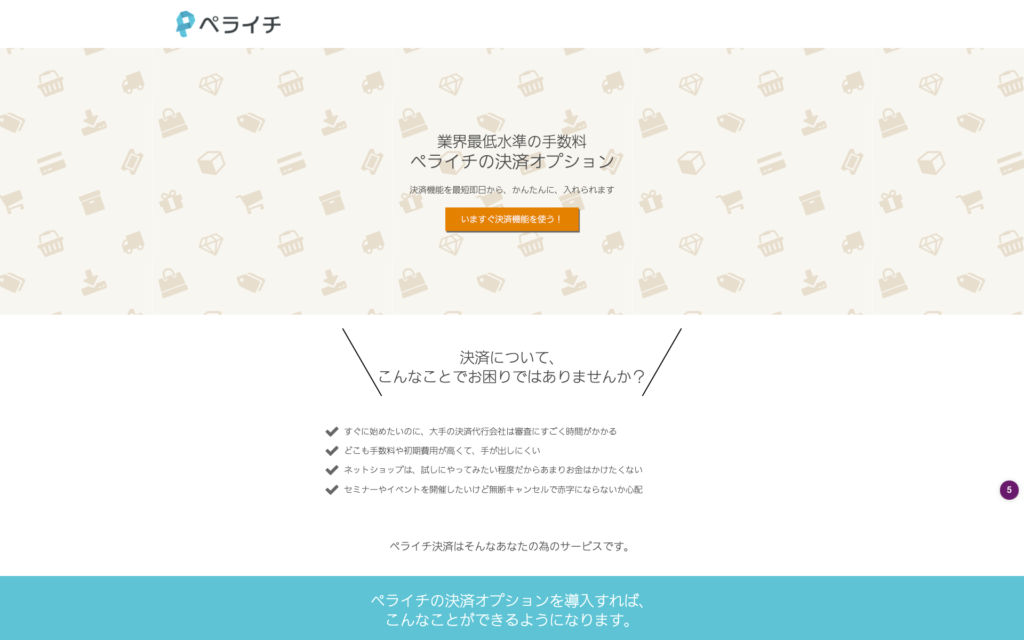ペイパル(PayPal)とは?
 |
ペイパル(PayPal)とは全世界で3億人以上が登録する決済代行サービスです。上記のPのロゴマークを見たことがあるという方もいると思います。
クレジットカードがなくてもデビットカードや銀行口座で決済(支払い)ができ、クレジットカード番号等の支払情報をサイトに入力せずに決済ができるので、安全性が高いサービスと言われています。また、決済代行に伴う手数料は一切かかりません。
ペイパルの口座は個人アカウントと法人向けのビジネスアカウントがあります。ペライチにPayPalブロックを設置する場合は、法人向けのビジネスアカウントが必要になります。
ペイパル(PayPal)のビジネスアカウントとは?手数料はかかるの?
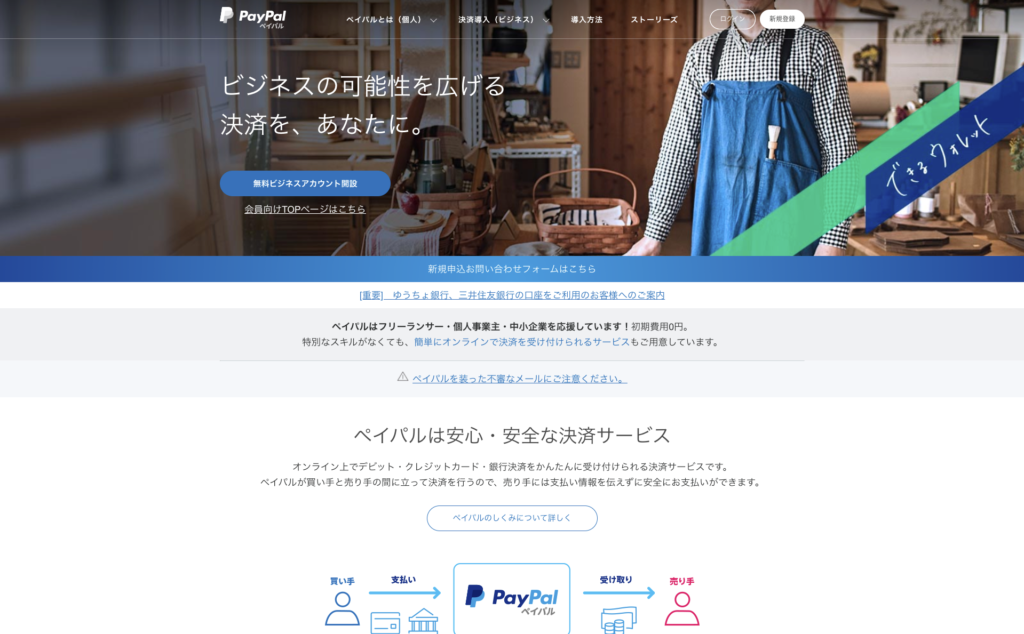
ペイパルのビジネスアカウントは法人向けのサービスで、法人であれば初期費用・月額費用ともに0円でアカウント発行・登録できるサービスです。その他に特長として以下のようなものがあります。
- ペイパルのビジネスアカウントに関する初期費用・月額費用ともに0円
- ペイパル決済手数料も1回3.6%+40円〜と比較的に安価な手数料
- 物販・役務問わず利用することが可能
- 即時にアカウントに売上反映、引き出しも最短3営業日で無料対応
(ただし、5万円未満の引き出しの場合は1回250円手数料必要となります。) - スマートフォンからの決済も標準で対応
(参考)ペイパルのしくみ|ビジネス向け-PayPal(ペイパル)
https://www.paypal.com/jp/webapps/mpp/merchant/about-paypal-products
一般的なサービスで有料であることも多い月額費用なども無料で一般的な使い方であれば決済手数料のみで運用することができますので、リスク低くサイトに決済機能を導入することが可能です。
ペライチにPayPalブロックを追加しよう。
今回は既にペイパル(PayPal)のビジネスアカウントに登録・設定済みの状態からペライチページにPayPalブロックを設置する方法を説明します。(定期便を利用したしたい場合は、下記設定とは別に「PayPal Secret」の設定が必要です。)
※PayPalの導入方法がよくわからない方は「PayPalお客様サポート」をご利用ください。
1. PayPal DevloperにPayPalのビジネスアカウントでログインをしてDashboardを開く。
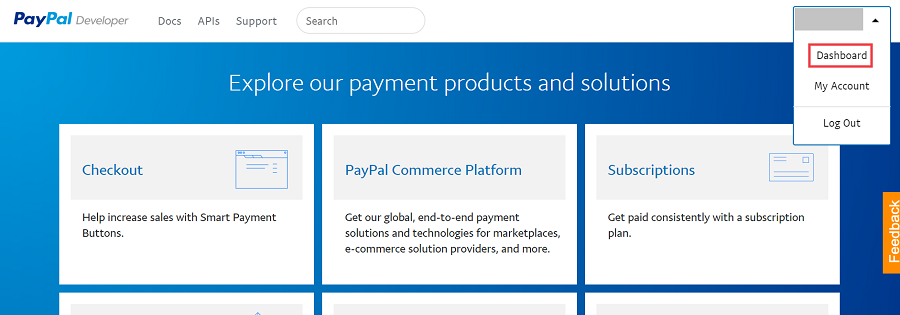
2. My Apps & Credentialsという設定ページにて、「Live」をクリックし、「Create App」ボタンをクリックしてください。
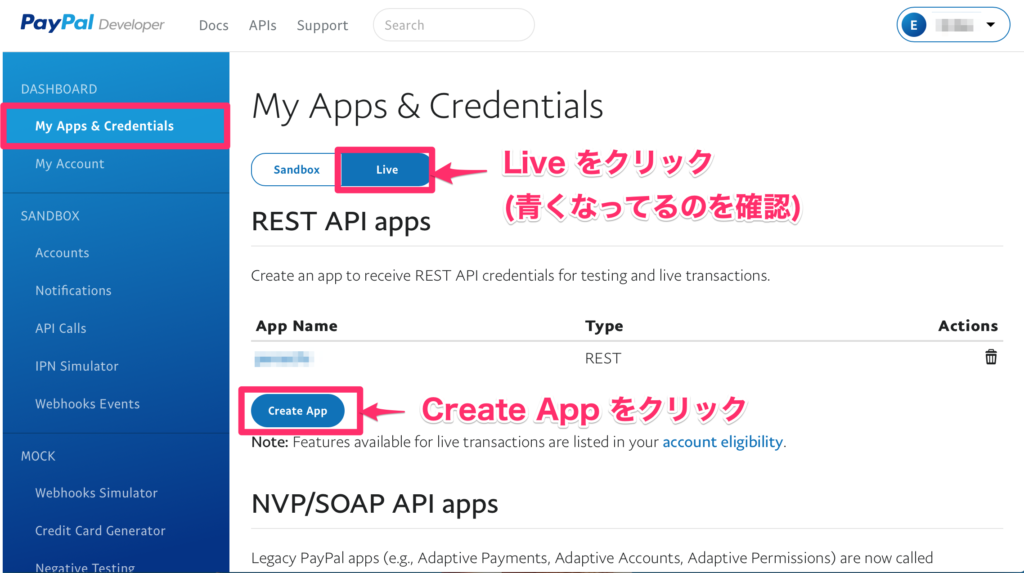
3. 「App Name」の欄に任意の名前を必ず英数字(日本語不可)でつけ、「Create App」をクリックしてください。(例: Peraichi)
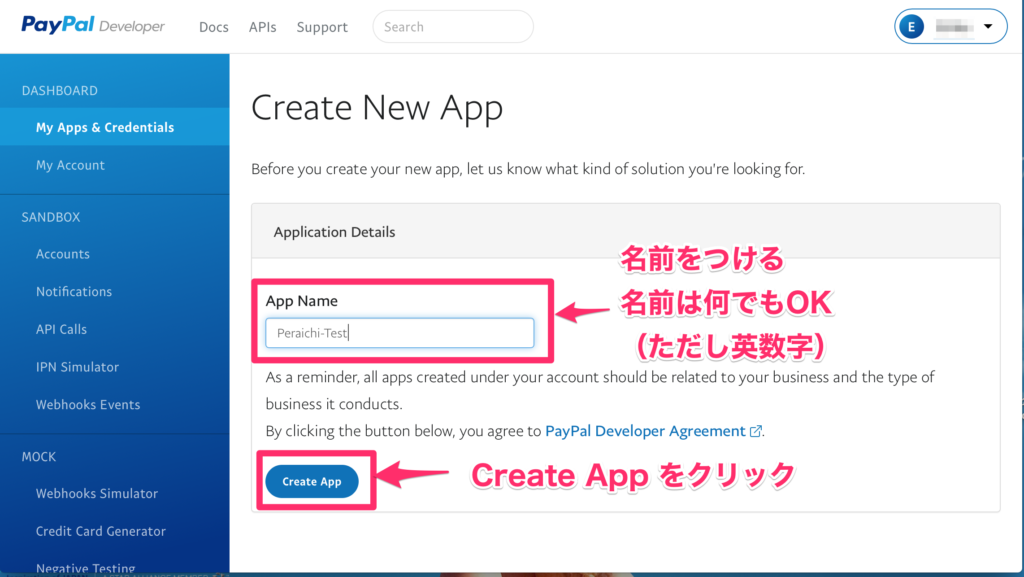
4. 「Client ID」の文字列をコピーしてペライチのショップ管理画面で「PayPalクライアントID」欄に貼り付けます。
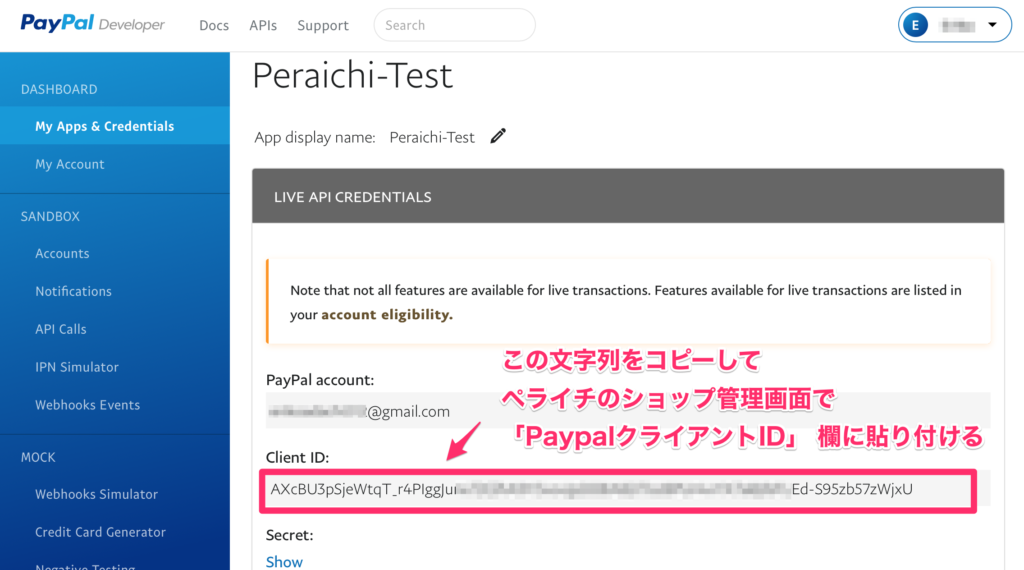
以上で、PayPal側の設定は終了です。続いて、ペライチ側の設定をします。
5.ペライチにログインして、マイページ→設定したいページの編集を開き、PayPal専用のブロックをページ内に設置する。
(ブロックの追加メニュー内の「決済」カテゴリ内にPayPalブロックがあります)

6. 設置したPayPalブロックの「PayPalで購入する」ボタンを押します。
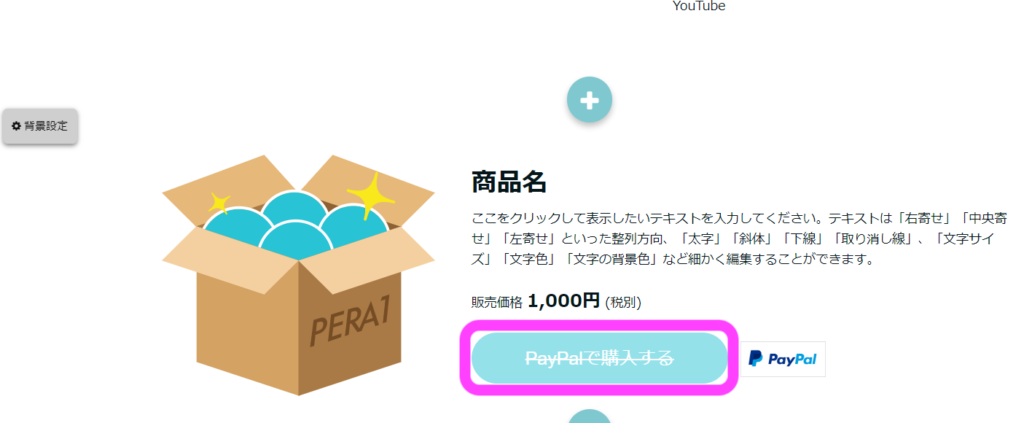
7. 「商品名」、「価格」をそれぞれ入力し、保存を押します。また、クライアントIDが正しいIDになっているか確認します。

以上で、ペライチにペイパル(PayPal)の支払い方法を導入できるようになります。
【注意】クライアントIDはペイパル(PayPal)の管理画面で表示されている内容と一致しているか必ずご確認ください。IDが間違っているとペライチとペイパルが連携されず、売上がペイパルに記録(反映)できません。
また、商品名、価格もページに表示される内容となりますので、正しい商品名・価格を必ずご記入してください。
まとめ
全世界で3億以上のアクティブなアカウントのペイパルをペライチにも簡単に導入できて決済サービスを始めることができます。
ぜひ、この記事を参考にしてペライチにペイパル決済の導入をしてはいかがでしょうか?
また、ペライチ決済のサービスを別途利用することでペイパル意外にもペライチ上でクレジットカードやコンビニ支払いを利用した決済方法も追加することができます。ペイパルだけでなく、様々決済方法に対応していますので、まだペライチを作成いない方はこの機会に導入をお勧めします。